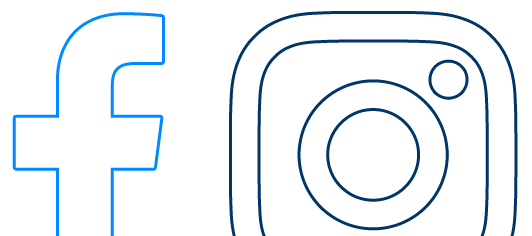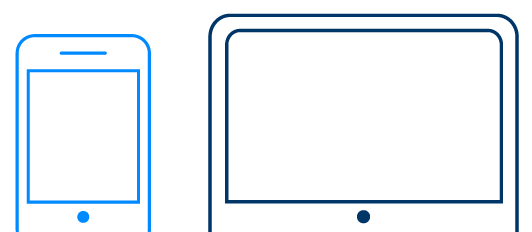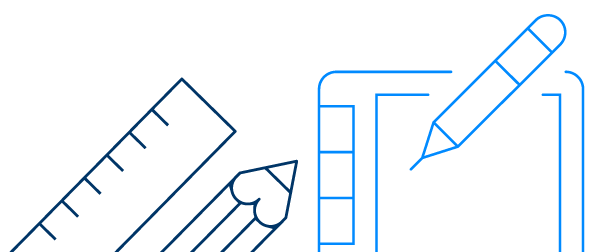Slide
Modułowe tworzenie
stron internetowych
Nasz sposób na szybkie dostarczenie Twojej firmie
najbardziej potrzebnych funkcji na stronie www.
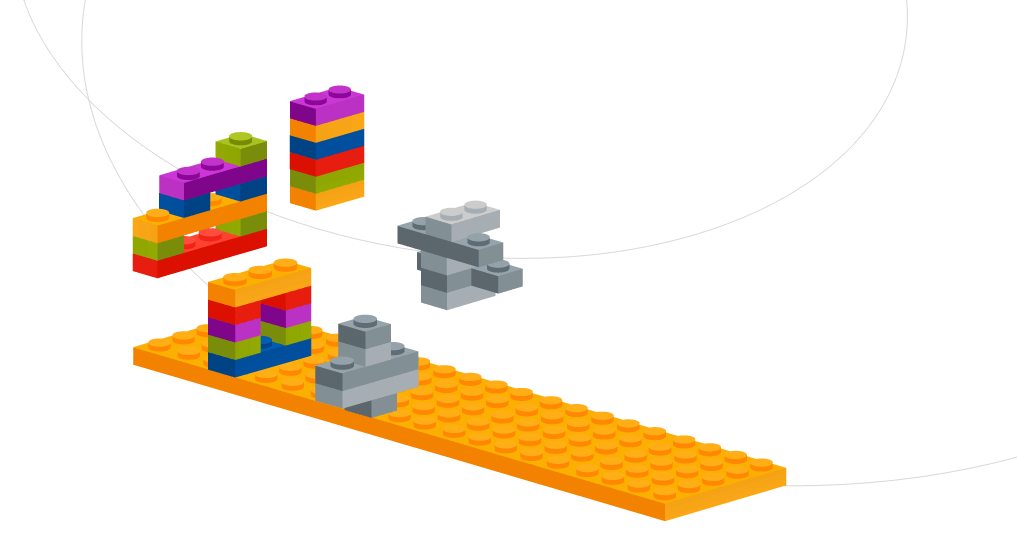
Slide
Rób to, na czym znasz się najlepiej, a my
ZADBAMY O TWOJĄ
STRONĘ WWW
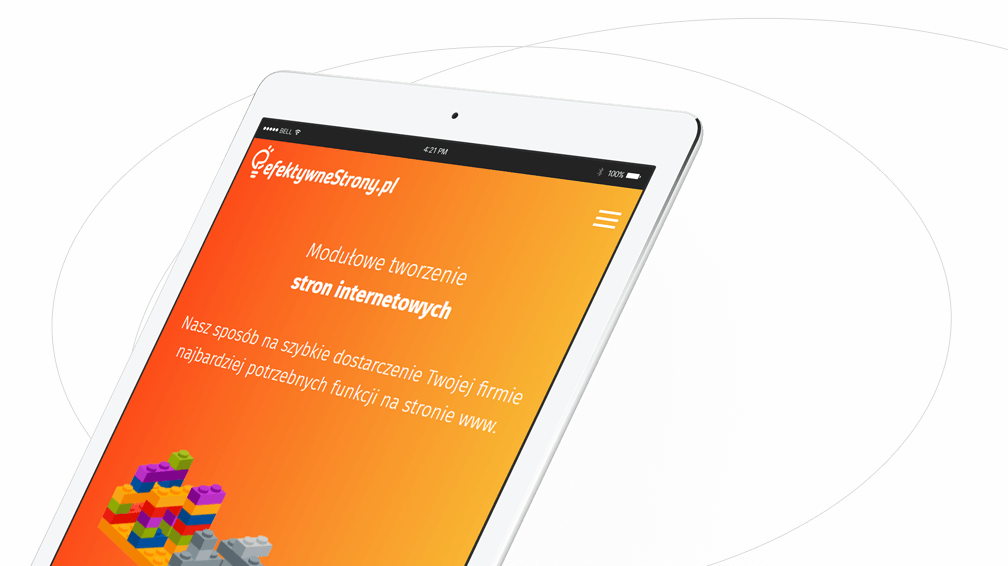
Slide
Promujemy w Internecie
SKUTECZNIE
Zyskaj nowych klientów dzięki promocji w Google Ads i Facebook Ads.
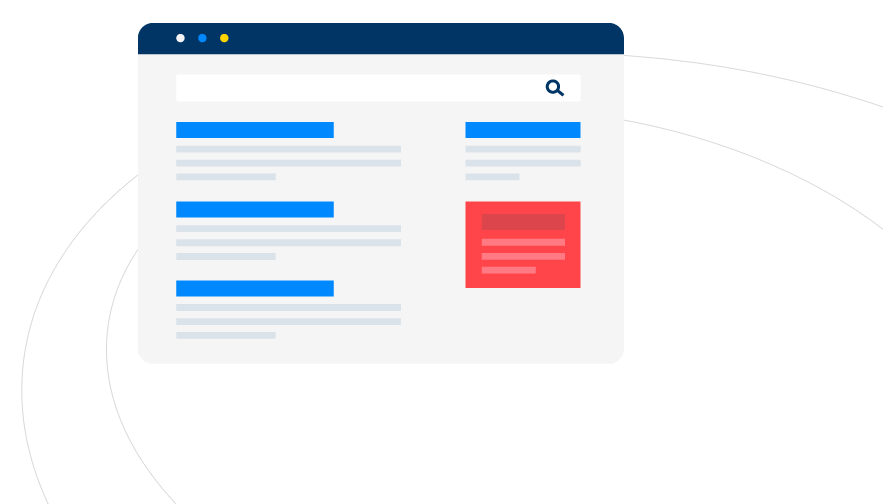

Tego
nie możesz przegapić!
pozyskamy klientów dla Twojej firmy
zaufali nam
Doskonała
Na podstawie 58 opinii
Aleksandra Szymoniak
2023-07-02
Firma wykonała dla nas stronę internetową. Bardzo profesjonalna obsługa klienta. Polecamy każdemu!
KAROL C.
2023-06-27
Polecam, rzetelną i fachową obsługę ze strony tej firmy. Wszystko zrobione na czas i w bardzo dobrej oprawie. We wszystkich tematach można się dobrze dogadać, a efekty są naprawdę znakomite.
Daria Winna
2023-06-23
Można by wymieniać i wymieniać pozytywne aspekty współpracy z tą firmą. Wymienię więc najważniejsze. Cudowna, przemiła obsługa klienta. Państwo znają się na swoim fachu. Można od razu odczuć, że są to osoby z pasją i lepiej trafić nie można. Współpraca przebiega w wspaniałej atmosferze, a co najważniejsze z pozytywnym skutkiem. Kontakt, marketing, projekty, wykonanie materiałów reklamowych — wszystko na wysokim poziomie. POLECAM!
Sylwia Karcz
2023-05-09
Serdecznie polecam współpracę z Agencją. Pan Patryk sumiennie dba o naszą stronę internetową oraz reklamę firmy. Cenię sobie bardzo dobrą komunikację, szybką reakcję, zaangażowanie w projekt oraz pomoc. Wielkie dzięki jeszcze raz, oby tak dalej:))
Anna Janas
2023-04-24
Firma bardzo solidna i zaangażowana w sprawy klienta.
Gdy była potrzebna pomoc, Pan Patryk wraz ze swoim zespołem nie zważał na to, że jest godzina 16 w piątek, tylko przystąpił do pracy.
Jeszcze raz serdecznie dziękuję za pomoc i poświęcony czas.
Sara Jonik
2022-11-23
Bardzo profesjonalne podejście do klienta. Korzystaliśmy już z usługi projektowania logo,banerów,pieczątek oraz kart stałego klienta. Przy każdej tej rzeczy efekt WOW! Zawsze można liczyć na doradztwo przy jakichkolwiek wątpliwościach. Na plus również stały kontakt z klientem ze strony firmy,nawet po wykonanej usłudze. Polecam z całego serca. Będziemy wracać!
Paweł Zaskórski
2022-10-20
Agencja Zpomyslami.pl stworzyła dla nas sklep internetowy PlatformaBiurowa.pl, który nie tylko w pełni spełnił nasze oczekiwania, ale z całą pewnością jest też wzorem do naśladowania dla naszej konkurencji.
Strona została wykonana w sposób profesjonalny, z uwzględnieniem wszelkich naszych wytycznych. Kontakt jest bezproblemowy, a wszystkie nasze oczekiwania realizowane są na bieżąco. Możemy na nich polegać w każdej sytuacji.
Polecamy ten zespół fachowców wszystkim, dużym i małym!
Marek Paradowski
2022-07-27
Sprawna i profesjonalna obsługa klienta. Wybierając współpracę z Firmą zpomyslami.pl nie wejdziesz „na minę”. To ludzie nastawieni na wykonanie tego czego klient oczekuje. Kreatywnie doradzają i towarzyszą aż do finalnego osiągnięcia celu.
Doskonała
Na podstawie 37 opinii
ZSTiO “Mechanik” w Tarnowskich Górach
2023-07-25
Jesteśmy zdecydowanie zadowoleni z naszej, 3‑letniej już, współpracy z zPomysłami i nie możemy doczekać się kolejnych projektów wywołujących efekt WOW. Zaangażowanie, kreatywność i skuteczność w tworzeniu i realizacji kampanii reklamowych w mediach społecznościowych są tu niezrównane. Pomysłowy zespół jest zawsze dostępny, otwarty na nasze sugestie i gotowy do pomocy w każdym momencie. Z całego serca polecamy firmę zPomysłami wszystkim, którzy poszukują profesjonalnego partnera do przeprowadzenia skutecznych kampanii reklamowych w mediach społecznościowych.
TourSport
2023-03-02
Wszystko :) Obsługa, doradztwo, miła atmosfera. Dziękujemy
Kuchnie-Kraków Andrzej Stasiecki
2023-01-04
Ponownie skorzystaliśmy z usług zpomyslami.pl, tym razem w przeprowadzeniu kampani Adwords. Kampanię udało się z powodzeniem uruchomić oraz co ważne osiągnąć cele postawione na początku rozmów. Szczerze polecam ich usługi ze względu na profesjonalizm od początku do końca prac :-)
Martin Juraszek
2022-12-13
Profesjonalna obsługa na najwyższym poziomie. Dbają o klienta.
Ewa Monkos
2022-12-05
Bardzo efektywna i sprawna współpraca. Bardzo dobry kontakt z pracownikami firmy, ogromne zaangażowanie i chęć pomocy. Gorąco polecam!
Aleksander Pietryga
2022-04-13
Bardzo dobra współpraca, stały kontakt i duże zaangażowanie. Polecam!!!
Kamil Brzoza
2022-02-01
Rewelacyjna obsługa. Szybkość realizacji na najwyższym poziomie. Dbałość o szczegóły — polecam ze szczerego serca.
Damian Karmoliński
2021-06-23
Polecam współprace zpomysłami.pl
Super podejście do klienta, ciekawe pomysły, pełen profesjonalizm. Dziękuję i polecam w 100%
Bogdan Zieliński
2021-02-24
Z agencją pracuje już od wielu lat. bardzo polecam
Madeleine Wahlstrand
2021-01-07
Always professional and competent! Wide knowledge in all areas. Truly recommend! A customer since 2012.